wps合并pdf
日常工作和学习中,我们经常会遇到需要将多个PDF文件合并为一个的情况,WPS作为一款功能强大的办公软件,提供了便捷的PDF合并功能,帮助用户轻松完成这一任务,下面将详细介绍如何在WPS中合并PDF文件。

使用WPS文字进行PDF合并
| 步骤 | 操作描述 |
|---|---|
| 1 | 打开WPS文字,然后点击“PDF拆分/合并”按钮。 |
| 2 | 在弹出的窗口中,选择“PDF合并”选项。 |
| 3 | 点击“添加文件”按钮,选择需要合并的PDF文件。 |
| 4 | 在列表中加载文件后,输入输出名称。 |
| 5 | 点击“开始合并”按钮,完成合并。 |
通过“页面”选项卡进行PDF合并
-
进入PDF合并模块:打开WPS软件,依次点击“文件”、“拆分合并”及“合并文档”,即可进入PDF合并模块,或者,你也可以直接打开一个PDF文件,然后点击“页面”选项卡中的“PDF合并”按钮。
-
添加需要合并的文件:在弹出的“金山PDF转换”对话框中,点击面板上的“添加更多文件”按钮,从文件浏览器中选择要合并的PDF文档,你可以一次性选择多个文档,WPS会依据你选择的顺序来进行合并操作。
-
调整文件顺序:在合并过程中,你可以通过上下箭头调整文件的顺序,只需点击文档列表中的上下箭头按钮,即可轻松实现文件的灵活排序。
-
设置高级选项:根据需要,你可以选择加密、添加水印等高级选项,若需在合并后的文档中包含这些功能,只需简单勾选相应选项即可,还可以自定义合并后PDF文件的输出目录,轻松管理文件路径。
-
启动合并进程:完成文件的选择与相关设置后,点击“开始合并”按钮,WPS便会依据您所设定的顺序与参数,迅速启动PDF文档的合并进程。
![wps合并pdf wps合并pdf]()
注意事项
-
会员功能:需要注意的是,WPS的PDF合并功能可能属于会员或PDF特权功能,在使用前请确保你已经开通了相应的会员或特权服务。
-
文件数量限制:部分WPS版本或功能可能对合并的文件数量有一定限制,如果遇到无法合并大量文件的情况,建议分批进行合并操作。
-
文件格式与兼容性:确保要合并的PDF文件格式正确且兼容WPS的PDF处理功能,如果遇到格式不兼容的情况,可能需要先进行格式转换或使用其他工具进行处理。
FAQs
-
Q:WPS合并PDF时如何调整文件顺序?
A:在合并过程中,你可以通过点击文档列表中的上下箭头按钮来调整文件的顺序,这样,你就可以根据个人需求将文件移动到理想的位置,从而实现对PDF文档的灵活排序。
![wps合并pdf wps合并pdf]()
-
Q:WPS合并PDF需要开通会员吗?
A:是的,WPS的PDF合并功能可能属于会员或PDF特权功能,在使用前请确保你已经开通了相应的会员或特权服务,如果尚未
版权声明:本文由 数字独教育 发布,如需转载请注明出处。


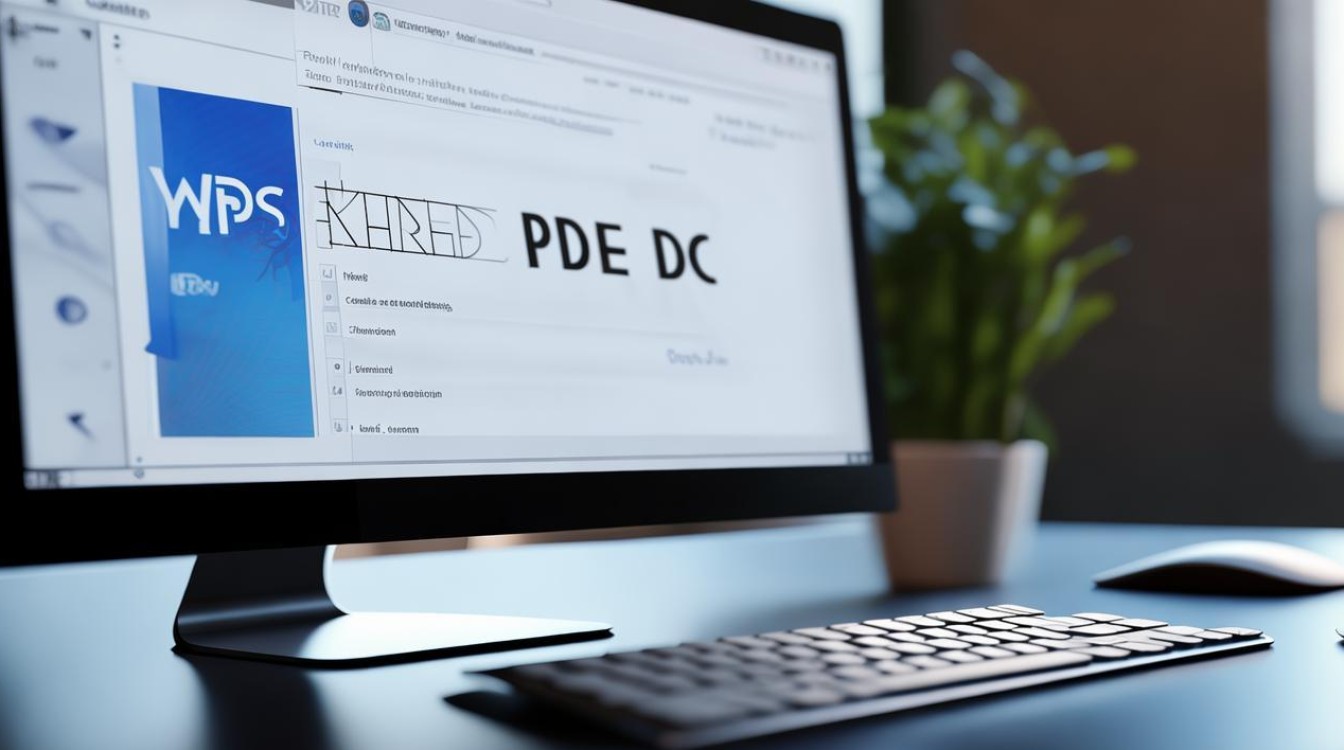












 冀ICP备2021017634号-12
冀ICP备2021017634号-12
 冀公网安备13062802000114号
冀公网安备13062802000114号